报表监控
# 项目报告制作流程
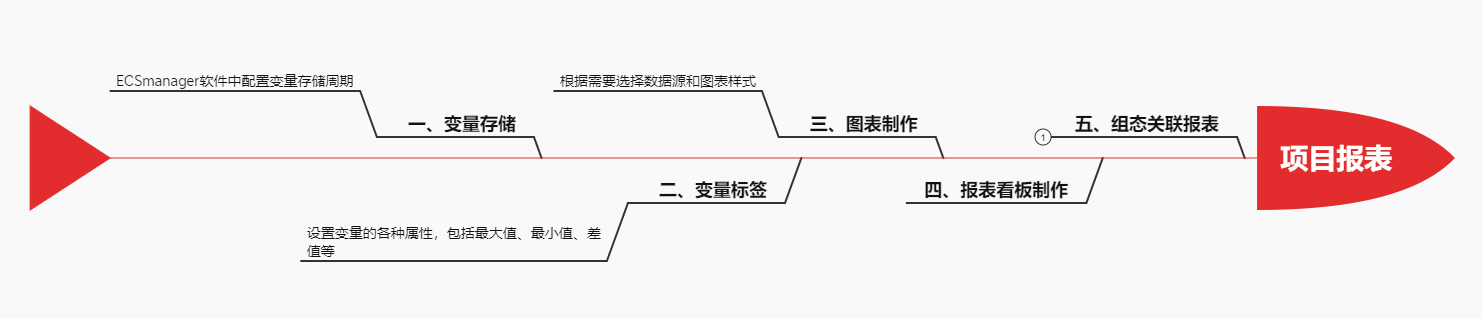
# 1.2.1. 变量存储
制作报表前提是项目需要制作报表分析的变量有存储属性!!
打开ECSManager配置软件,选择变量—>设置存储—>上传至云端;
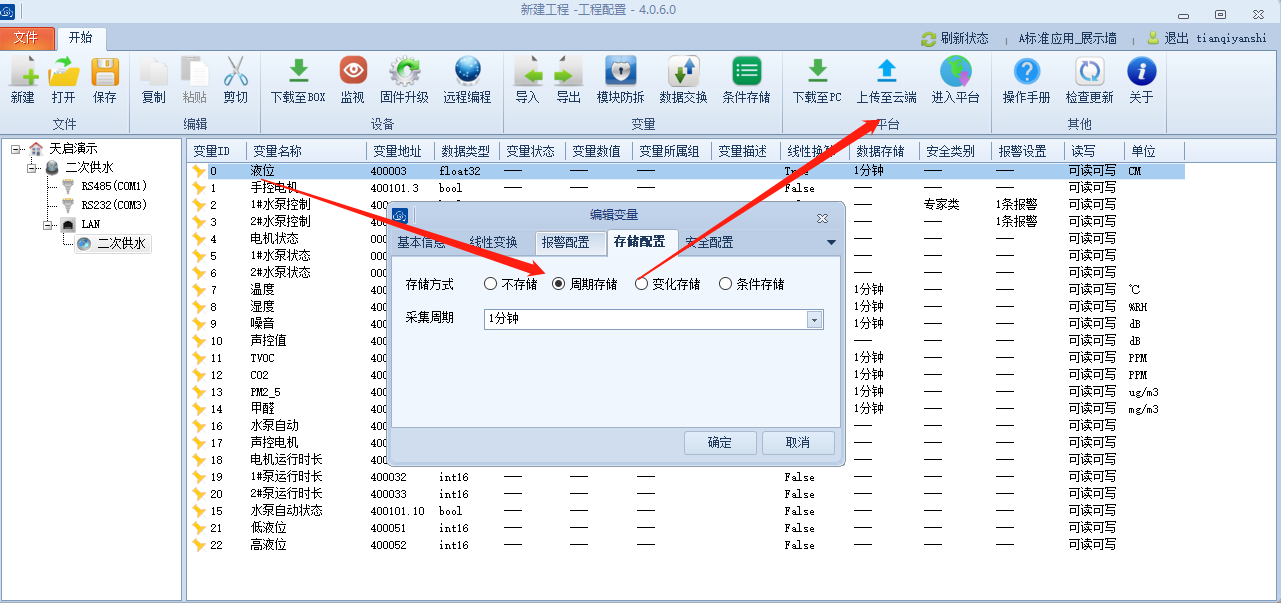
如果是新增或修改变量属性上传至云端后,需要将配置文件同步到模块,如下图:
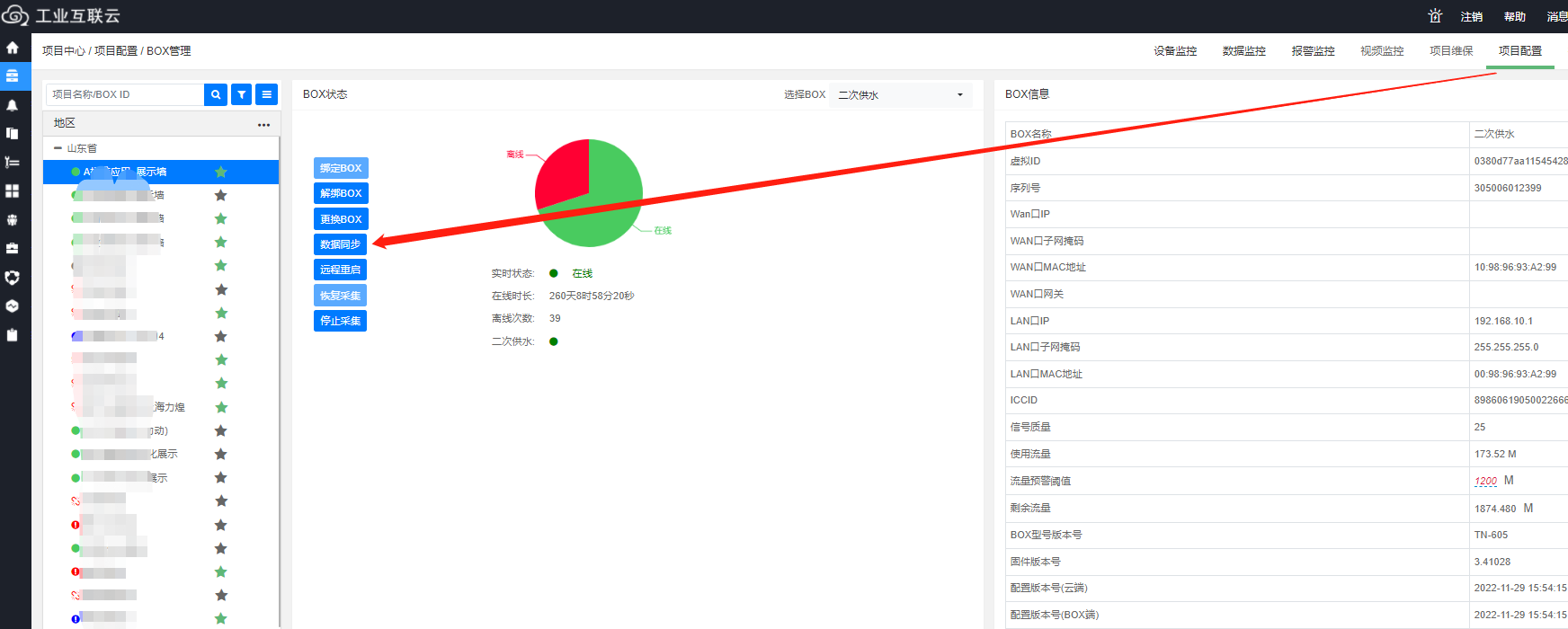
# 1.2.2. 设置属性
登录云平台—>项目中心—>报表管理->变量属性—>勾选变量属性
注意:只有设置了数据存储的变量才会显示
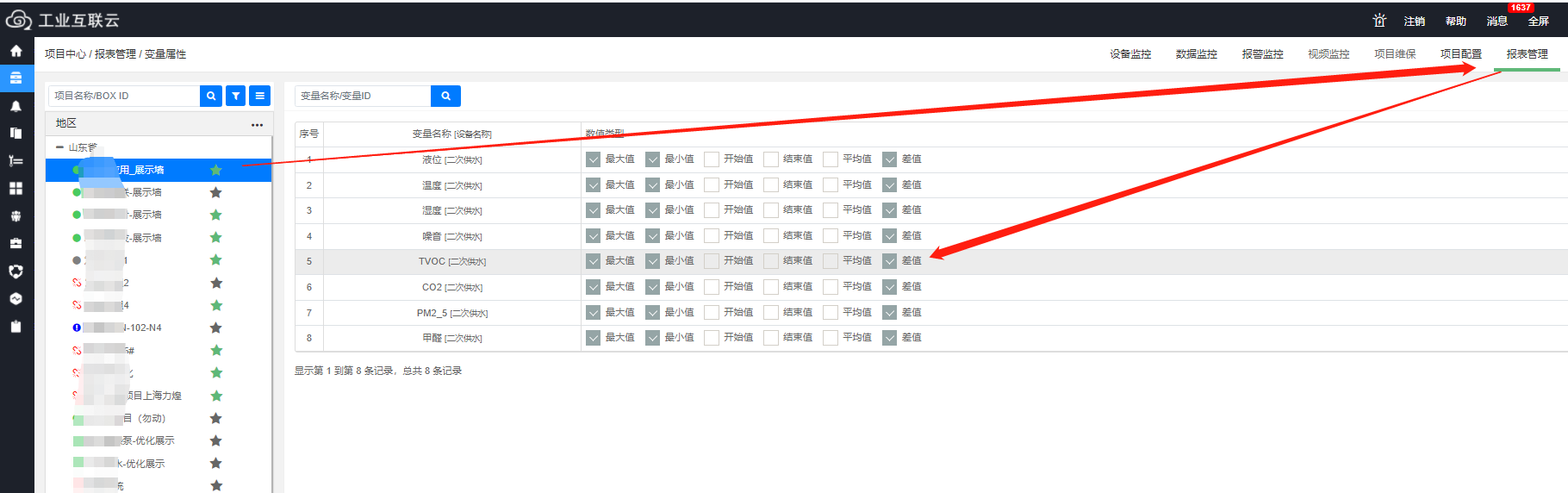
A1.1变量属性名词解释:
例如:变量设置每分钟存储一条记录,那么:
|1小时|1日|1个月|1年|
|-|-|-|-|
|60条记录|1440条记录|43200条记录|2592000记录|
报表的维度:时报、日报、月报、年报4种。可以看出报表里面的最维度为每小时;
我们要查询时报的时候:根据属性,在对应的时间颗粒度找出对应的数据;
|属性|时报|日报|月报|年报|
|-|-|-|-|-|
|开始值|60条记录里面取最开始的数据|1440条记录里面取最开始的数据|43200条记录里面取最开始的数据|2592000条记录里面取最开始的数据|
|结束值|60条记录里面取最后的数据|1440条记录里面取最后的数据|43200条记录里面取最后的数据|2592000条记录里面取最后的数据|
|最大值|60条记录里面取最大的数据|1440条记录里面取最大的数据|43200条记录里面取最大的数据|2592000条记录里面取最大的数据|
|最小值|60条记录里面取最小的数据|1440条记录里面取最小的数据|43200条记录里面取最小的数据|2592000条记录里面取最小的数据|
|平均值|60条记录相加除以60的平均值|1440条记录相加除以1440的平均值|43200条记录相加除以43200的平均值|2592000条记录相加除以2592000的平均值|
|差值|结束值减去开始值|结束值减去开始值|结束值减去开始值|结束值减去开始值|
举例:
**开始值:**查看某台设备的起始数据
**结束值:**查看某台设备的结束数据
**最大值:**查看某台设备的电流峰值
**最小值:**查看某台设备的电流谷值
**平均值:**查看某台设备的平均温度
**差 值:**查看某台设备的能耗或者产量
可以一个变量选择多种属性,操作方式如下:
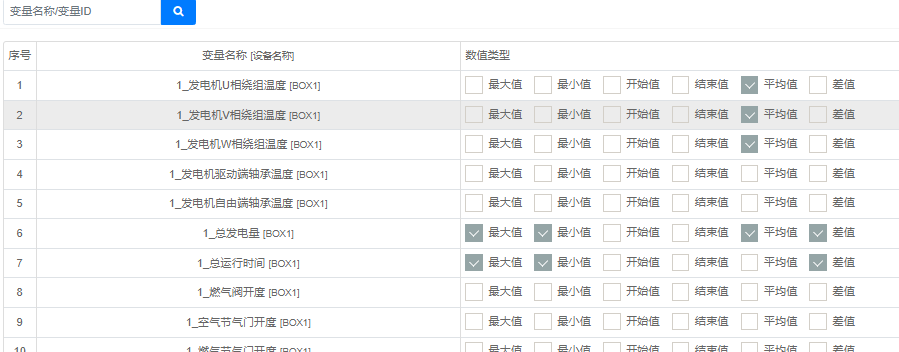
# 1.2.3. 设置图表
可以对3类数据集合进行图表展示:
1.报警数据
2.历史数据
3.实时数据
新增图表—>选择数据集合—>拖拽维度—>拖拽变量—>选择图形样式—>点击预览—>点击保存
例如:
表格显示设备每天消耗的能耗
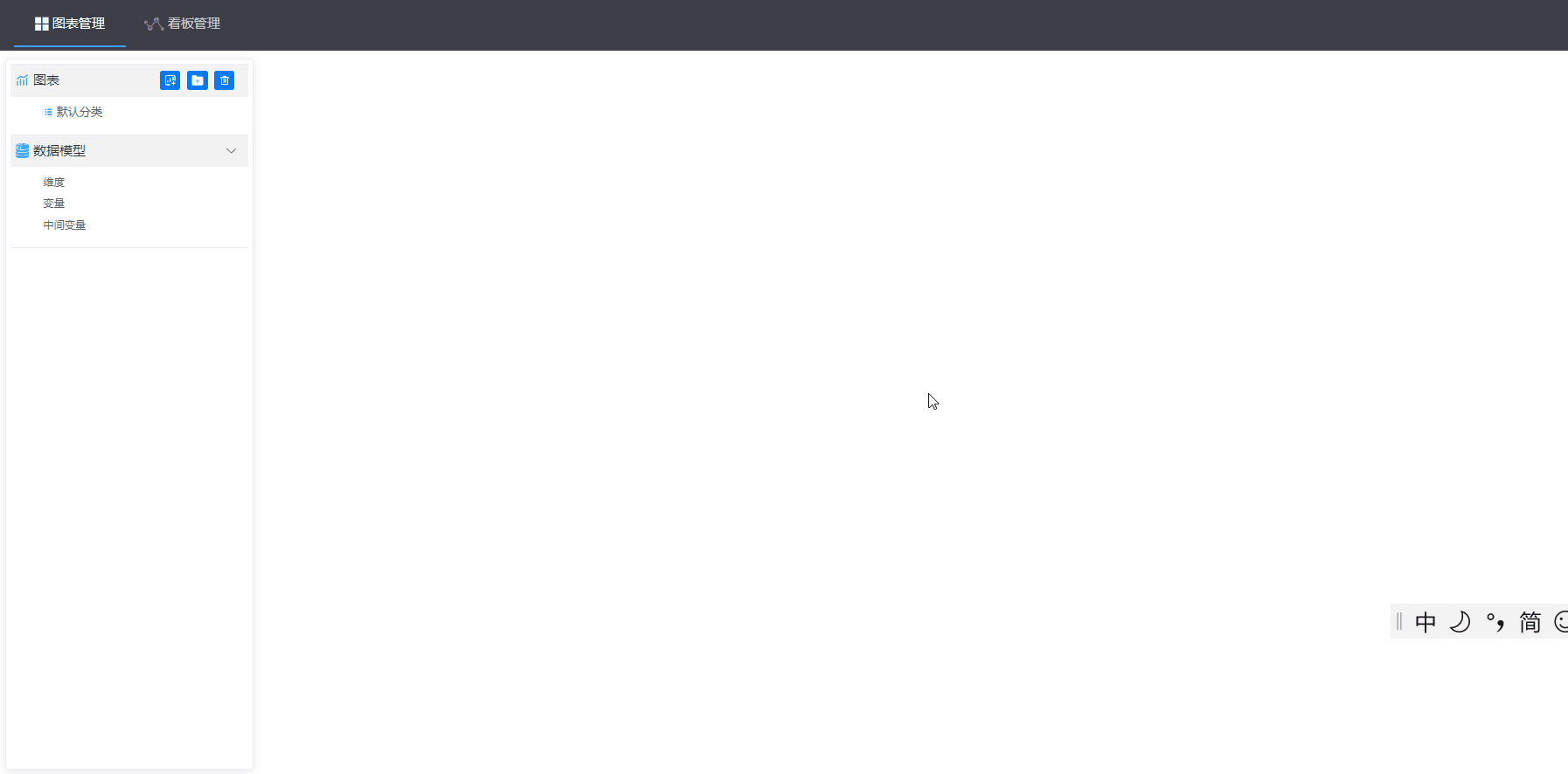
曲线显示设备每天压力的趋势
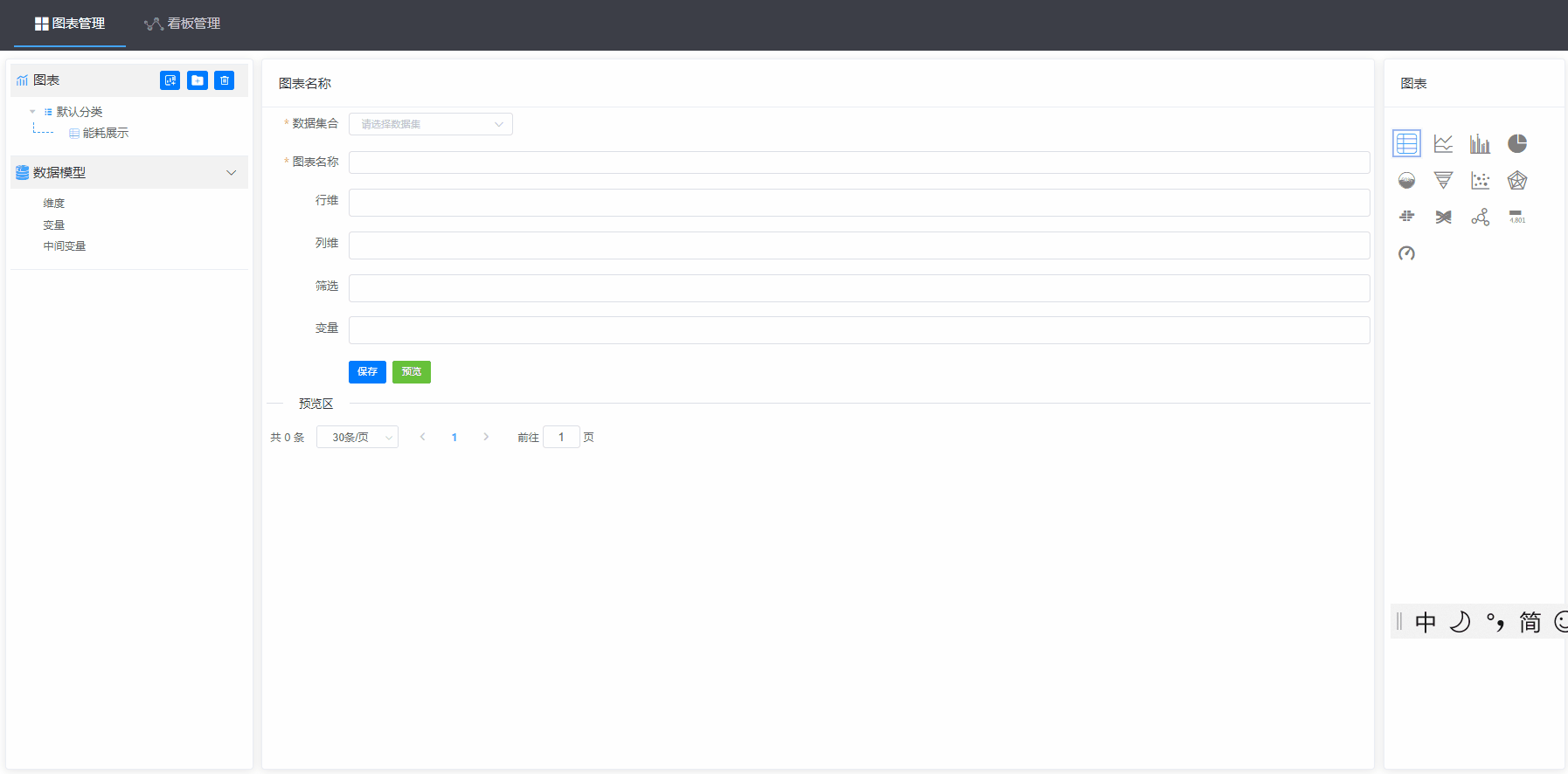
# 1.2.4. 设置看板
新增看板—>将图表添加到看板—>设置样式—>保存并查看
电脑端报表
操作步骤如下:
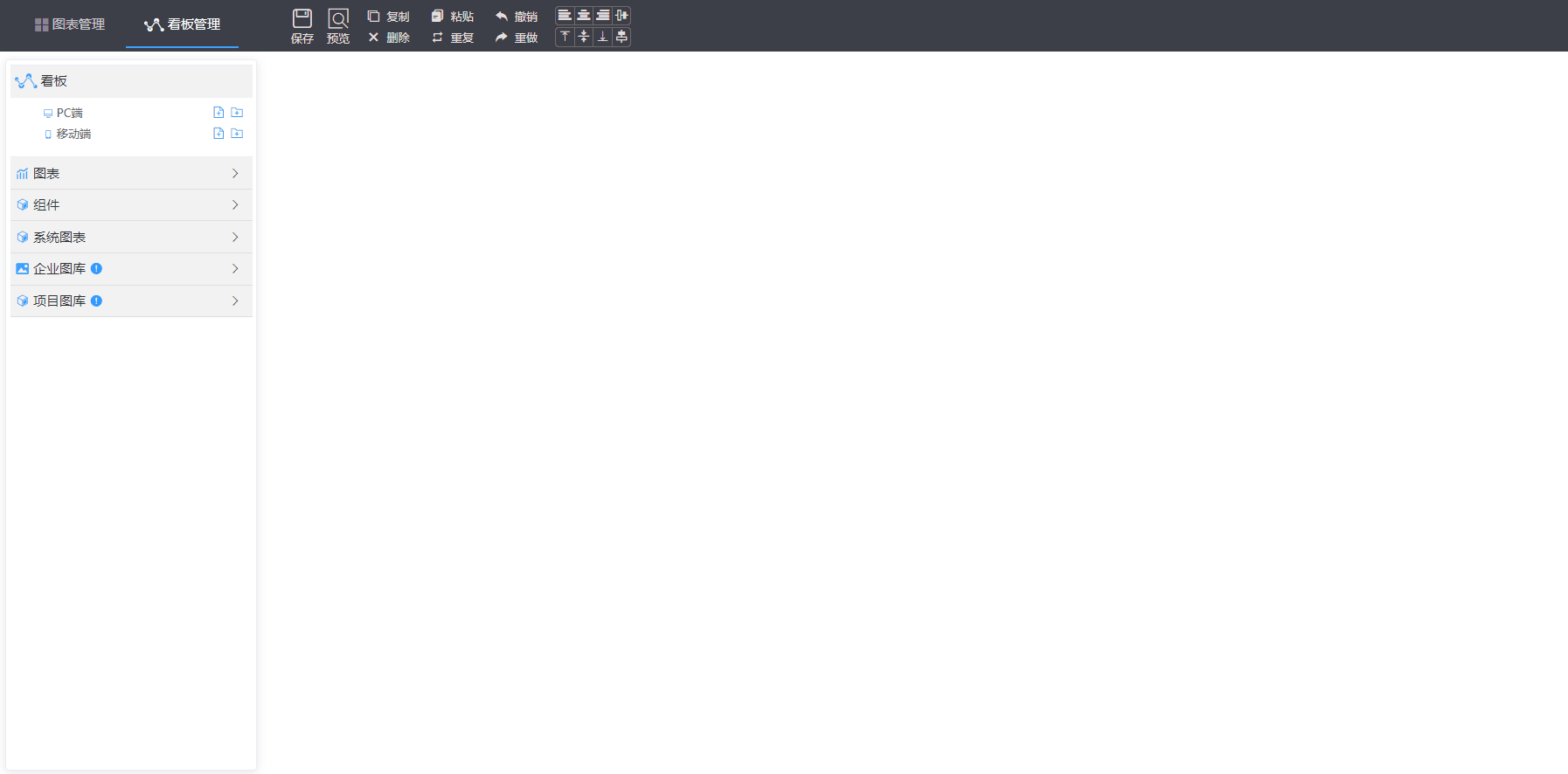
左上角:添加、删除、编辑看板
右侧属性框:可以上传背景图片、设置背景色、设置每个图表的文字大小、颜色、样式等等
手机端看板
操作步骤如下:
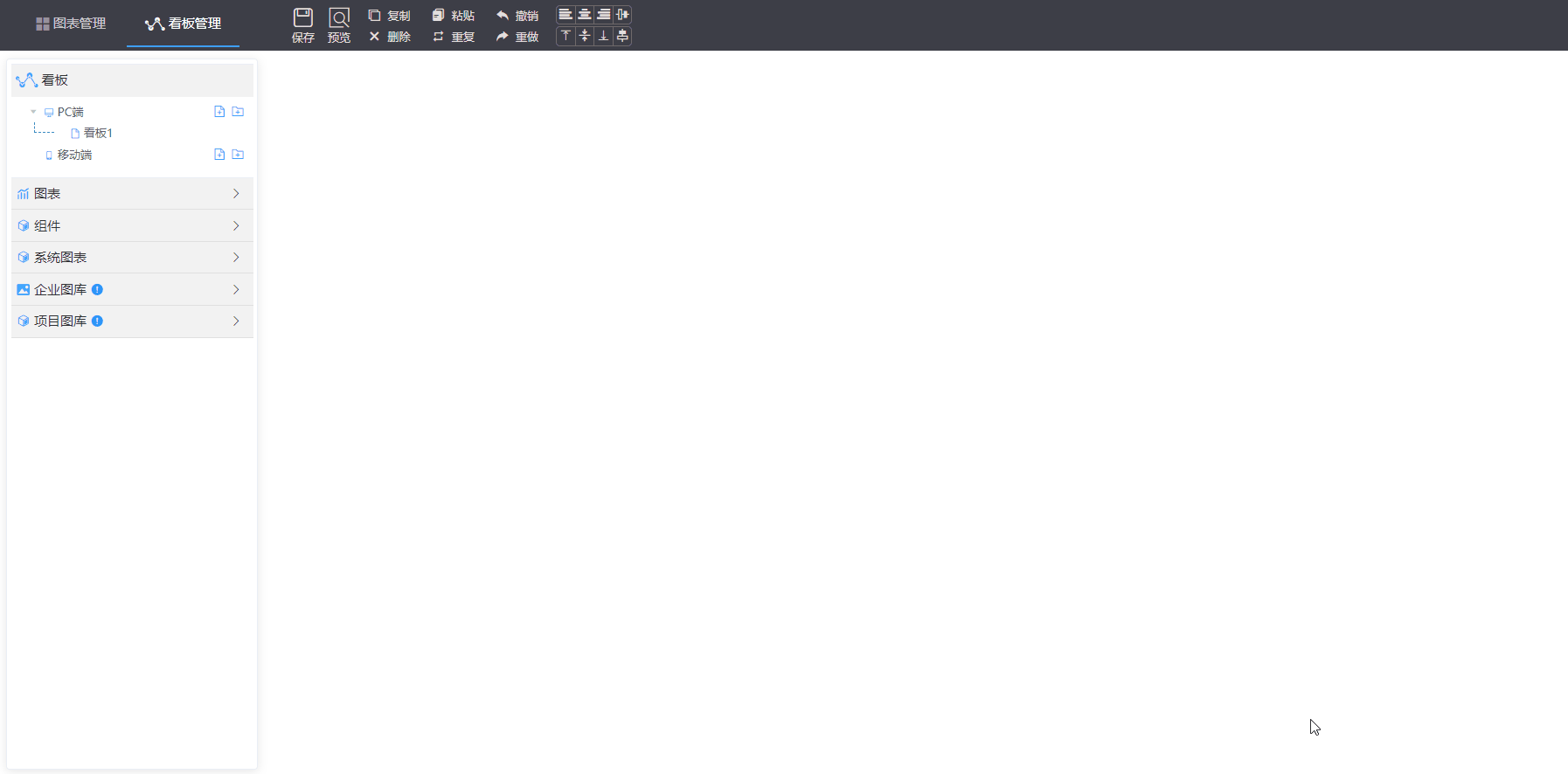
# 1.2.5. 看板查看
电脑端查看报表
项目中心—>报表管理—>报表监控
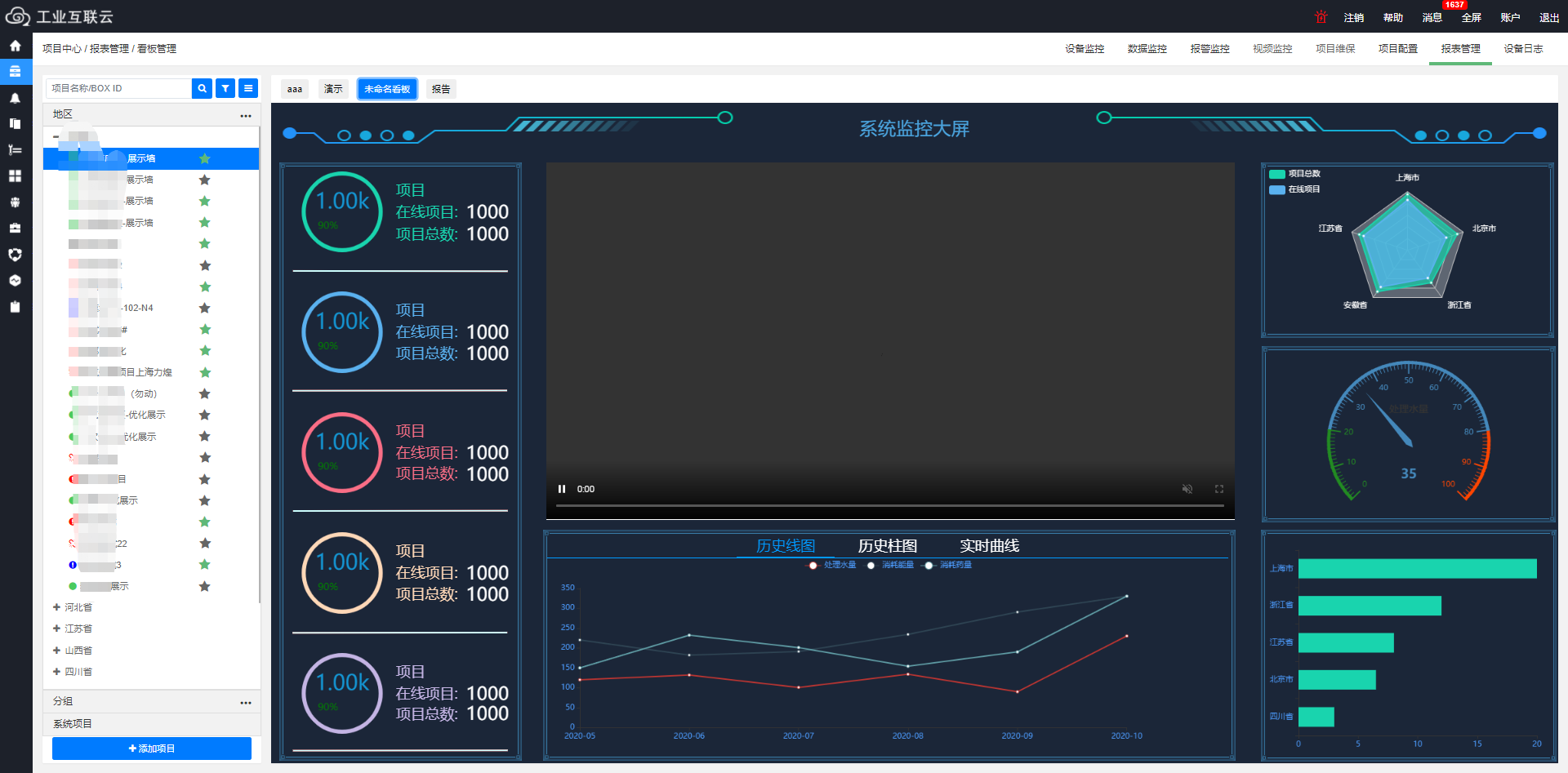
组态中查看报表
组态选择报表控件,选择需要显示的某一张看板,然后保存,在组态中查看。
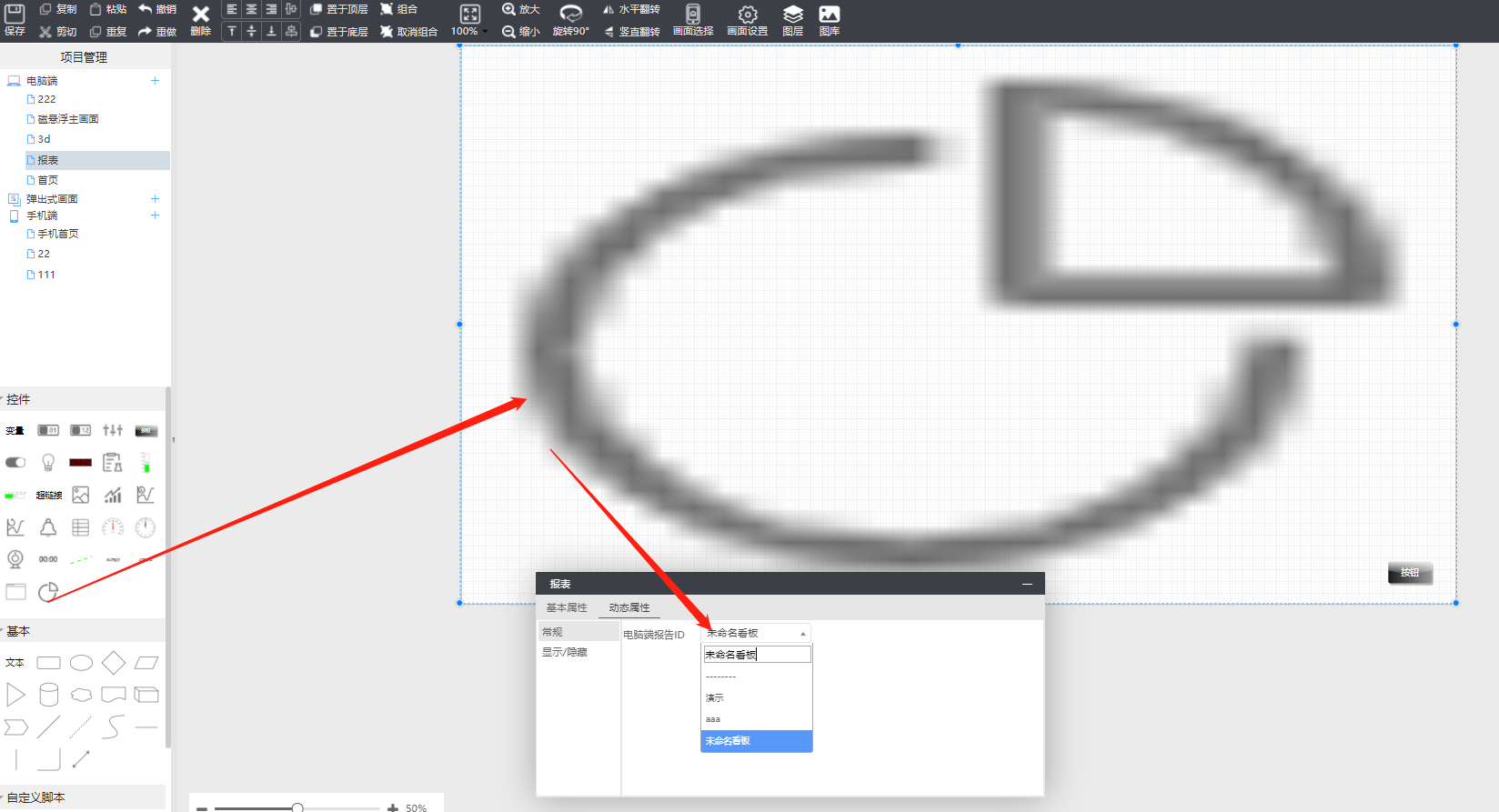
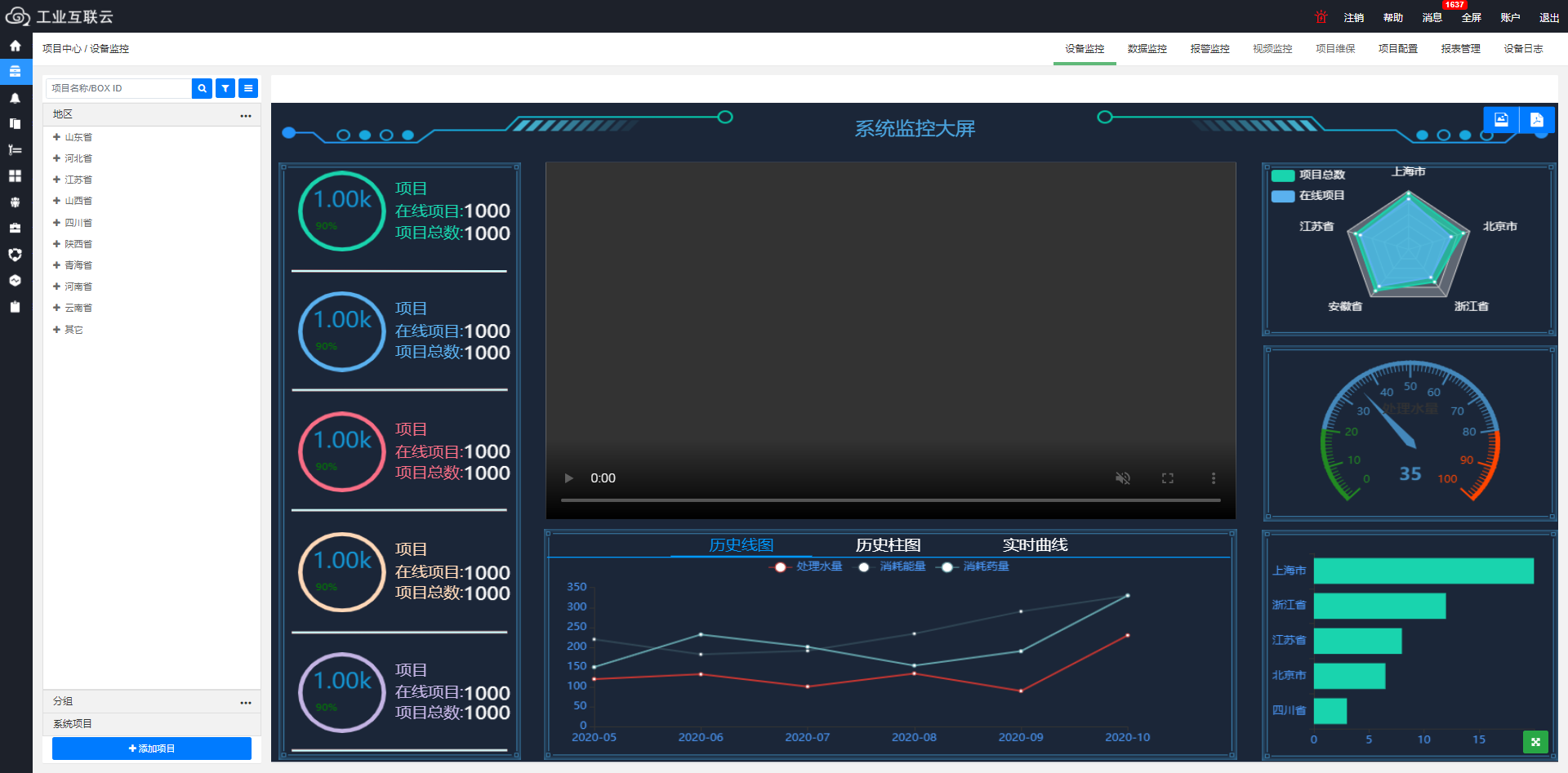
手机端查看报表
点击项目—>报表监控
<img src="https://cos.easydoc.net/16860085/files/lf0i5iom" style="zoom:20%">